友人と Samsung Galaxy デバイスでゲームをプレイしているときに、デバイスが突然真っ暗になり、画面が消えたとします。なんとも嫌な気分だ! Samsung のブラック スクリーンは、世界中の多くの Galaxy ユーザーに影響を与えています。この問題が発生した場合は、デバイスが完全に機能しなくなる前に、さまざまな兆候や症状が現れる可能性があります。私たちはそれについて話して、 Samsungの黒い画面を数分で修正する7つの方法を紹介したいと思います。

Samsung Black Screen of Death が発生する理由はいくつかあります。
クラッシュしたシステム
最も一般的な理由は、デバイスのシステムがクラッシュしたことである可能性があります。 Samsung のメモリが少なくなったり、システムのアップデートに失敗したりすると、システムがクラッシュし、Samsung Galaxy で黒い画面が表示されたままになります。また、Samsung の画面が暗くなる前に、一部のアプリが応答しなくなり、実行中に突然終了する場合があります。
バッテリーの消耗が早くなる
デバイスが完全に真っ白になる前に、デバイスのバッテリーの消耗が通常よりも早くなっていることに気づく場合があります。これがブラック スクリーンのもう 1 つの一般的な理由です。
電話機のメモリが少ない
携帯電話のメモリ不足も、Samsung 製の黒い画面を引き起こす可能性があります。 Galaxy に特定のプログラムを実行するのに十分なスペースがない場合、携帯電話が黒い画面でブロックされてしまいます。
古い Android システム
古いバージョンのソフトウェアを使用し続けると、デバイスがトラブルにさらされ、問題が発生する可能性があります。 Android の最新バージョンが入手可能になり次第、必ず Galaxy システムを最新バージョンに更新してください。
ハードウェアの問題
ソフトウェアの問題とは別に、ハードウェア コンポーネントが不適切または破損していることも、これらの問題を引き起こす可能性があります。
これで、Samsung の黒い画面が表示される原因となる 5 つの一般的な理由を学びました。それを修正するにはどうすればよいでしょうか?必要に応じて、次の方法に従ってください。
Android 修復は、市場初の Android システム修復ツールです。誰もが知っているように、Samsung のブラック スクリーン オブ デスは常にソフトウェアの問題が原因で発生します。このような状況では、Android 修復を使用して黒い画面の問題を修正し、Samsung Galaxy を通常の状態に戻すことができます。
Android修理のハイライト
無料でダウンロードできます:
Samsung の黒い画面を修復するにはどうすればよいですか?
注:このソフトウェアは Samsung Galaxy からすべての Android データを削除するため、最初に Samsung 携帯電話をバッテリー バックアップしておきました。 Samsung の黒い画面を修復する準備ができたら、次に進みます。
ステップ1. PCでプログラムを起動し、「修復」オプションを選択します。

ステップ 2. Samsung Galaxy を PC に接続し、左側のパネルから「Android 修復」をタップします。ソフトウェアで修正できる問題のリストを取得できます。内容を見て「開始」をタップしてください。

ステップ 3. Samsung デバイス情報を空白に入力します。ドロップダウン メニューをクリックして詳細情報を選択すると、プログラムが携帯電話を修復するためのカスタマイズされた修正パッケージを提供できるようになります。次に、警告を読んで「次へ」をタップします。

ステップ 4.プログラムは Android デバイス上のすべてのデータを削除します。続行する準備ができたら、「000000」と入力します。

ステップ 5. Samsung をダウンロードモードで起動します。
#1.ホームボタンを備えた Samsung Galaxy
* Samsung の携帯電話/タブレットの電源を切ります。
* ホーム、電源キー、音量小を 5 秒から 10 秒間長押しします。
* すべてのボタンを放し、音量を上げるボタンを押し続けるとダウンロード モードに入ります。

#2.ホームボタンのないデバイス
* Samsung の携帯電話/タブレットの電源を切ります。
* Bixby キー、電源キー、音量ダウンを 5 秒から 10 秒間長押しします。
* すべてのボタンを放し、音量を上げるボタンを押し続けるとダウンロード モードに入ります。

ステップ 6. 「次へ」をクリックして、修復用のパッケージをダウンロードします。ダウンロードが完了すると、プログラムが Samsung デバイスの修復を開始します。

ステップ 7.プロセスが完了するまで待ち、Samsung Galaxy を再起動します。

その他の Android の問題:
2023 年に環境保護者が Samsung のロック画面を回避するための 5 つの方法
Android スマートフォンのロックを解除する - Android スマートフォンのロックを解除する方法?
Samsung の黒い画面に直面していて、貴重なデータが失われるのではないかと心配している場合でも、パニックに陥る必要はありません。 Broken Android Data Recovery と呼ばれるソフトウェアを使用すると、データを失うことなくいつでもデバイスを修復できます。
壊れたAndroidデータ復元の特徴
このソフトウェアを使用する手順は次のとおりです。
ステップ 1: PC にソフトウェアをダウンロードしてインストールし、「壊れた Android データ抽出」ツールを選択し、USB ケーブルを介して Galaxy デバイスをコンピュータに接続します。
ステップ 2:画面上の指示をよく読み、デバイスの問題に基づいて正しいモードを選択します。例から「黒い画面」が表示されるので、その下の「開始」をタップして先に進みます。

ステップ 3:次に、次の画面のドロップダウン メニューからデバイスの名前とモデルを選択します。黒い画面を修正するためにプログラムがカスタマイズされたファームウェアをダウンロードできるように、Samsung デバイスの情報を提供することが重要です。

ステップ 4:画面上の指示に従って、ダウンロード モードに入ります。次に、ソフトウェアは修復ファームウェアをダウンロードして、Samsung 製の黒い画面を修復し、デバイスから利用可能なデータをスキャンします。必要がある:
* Samsung デバイスの電源を切ります。
* 電源 + ホーム + 音量ダウン ボタンを同時に押し続けます。
* 音量を上げるボタンを押し続けると、ダウンロード モードにアクセスできます。

ステップ 5:すべてが完了すると、ソフトウェアは Samsung Galaxy で最終スキャンを実行します。抽出したいデータを選択し、「回復」ボタンをタップしてPCに保存できる画面が表示されます。

他に何ができるでしょうか?
通常、Samsung の黒い画面の問題は、強制的に再起動することで解決できます。強制再起動を実行すると、デバイスが再起動し、黒い画面の問題が解消されます。
注意: 強制再起動を実行する前に、携帯電話のバッテリー残量が少なくとも 10% になるようにしてください。 Samsung バッテリーの消耗が早い場合は、より高い電力で充電する必要があります。
デバイスを強制的に再起動するには、次のことを行う必要があります。
* 電源ボタンと音量小ボタンを少なくとも 10 ~ 20 秒間同時に押します。
* Samsung ロゴが携帯電話の画面に表示された場合にのみキーを放します。

Galaxy のメモリ容量が少ない場合は、Android リカバリ モードでキャッシュ パーティションを削除することで、Samsung の黒い画面を修正するこの方法を試すことができます。詳細な手順は次のとおりです。
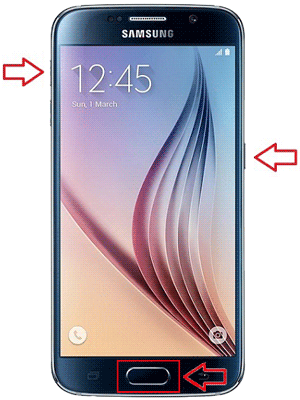

こちらもお読みください:
Samsung のキャッシュ、履歴、または Cookie をクリアする方法? - 2 つの無料メソッド
ソフト リセットが機能しない場合は、デバイスを工場出荷時の設定にハード リセットすることを検討してください。ただし、ハード リセットを実行するとすべてのデータと電話設定が失われるため、この方法は、以前に Samsung データをすべてバックアップした場合にのみ推奨されます。
手順は次のとおりです。
ステップ 1:セクション 5で説明したように、Samsung Galaxy で Android リカバリ モードに入ります。
ステップ 2: 「データの消去/工場出荷時設定へのリセット」を選択します。

ステップ 3:一部の Galaxy では、「はい - すべてのユーザー データを削除します」をタップしてオプションを確認する必要があります。
ステップ 4:その後、「今すぐシステムを再起動」を強調表示して選択します。
ステップ 5: Samsung Galaxy が再起動し、元の工場出荷時の状態に戻ります。

システムソフトウェアが原因で画面が真っ暗になった場合の対処法についてお話します。ただし、Samsung Galaxy の SD カードも黒い画面につながる問題を引き起こす可能性があります。
これを解決するには、Samsung Galaxy の電源を切り、SD カードを数分間取り出してみます。次に、SD カードなしで Samsung 携帯電話を再起動し、動作するかどうかを確認します。

Samsung Galaxy にインストールされているサードパーティ製アプリを使用すると、使用するたびに黒い画面が表示されます。デバイスのセーフ モードで起動すると、特定のアプリがすべての問題の原因であるかどうかがわかります。 「はい」の場合は、できるだけ早くアプリをアンインストールする必要があります。
#1.セーフモードに入るには

#2.セーフモードを終了するには
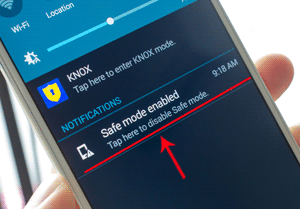
Samsung の黒い画面は珍しい問題ではなく、これらはその解決策の一部です。問題は方法によって異なるため、問題を解決するには最も使いやすい方法を選択する必要があります。
関連記事:
Android システムリカバリ - Android システムリカバリでスタックした Android を修正する方法?
SMS を Samsung Galaxy からコンピュータに効果的に転送する方法?
Samsung 携帯電話とコンピュータ間でファイルを転送する方法?
故障した Android スマートフォンを迅速かつ安全にフラッシュする方法 (究極ガイド)
あらゆる状況で Android 携帯電話の通話履歴を表示するためのガイド
Samsungがリカバリモードでスタックするのを修正する方法?あなたのための 2 つの方法
Copyright © samsung-messages-backup.com All Rights Reserved.